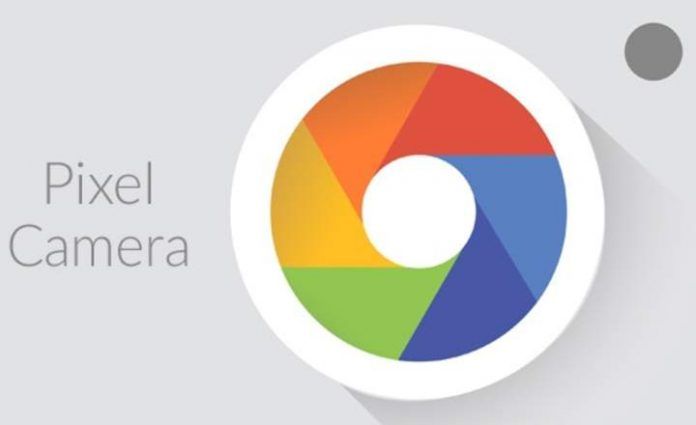
Kamera Google Pixel tālruņos Tā ir izpelnījusies pelnītu sabiedrības atzinību, jo, lai gan tai ir labi objektīvi un objektīvi, tā programmatūra ir pierādījusi, ka spēj paveikt kādu īstu maģiju. Kaut kas, ko mēs varējām pārbaudīt mūsu pašu gaļā pirms pāris mēnešiem, pārskatot Google Pixel 3A.
Un tieši pateicoties tās attēlu apstrādei, mēs varam iegūt augstākās klases fotogrāfijas pat tad, ja mums nav AAA mobilā tālruņa, kura vērtība pārsniedz 500 eiro. Tas ir tāpēc, ka izmanto Google kameras lietotni, kas pazīstama arī ar nosaukumu GCam apstrādes tehnoloģija, ko sauc par HDR + kas būtiski uzlabo attēlu kvalitāti, it īpaši, ja runa ir par vidējas un zemas klases mobilajiem tālruņiem.
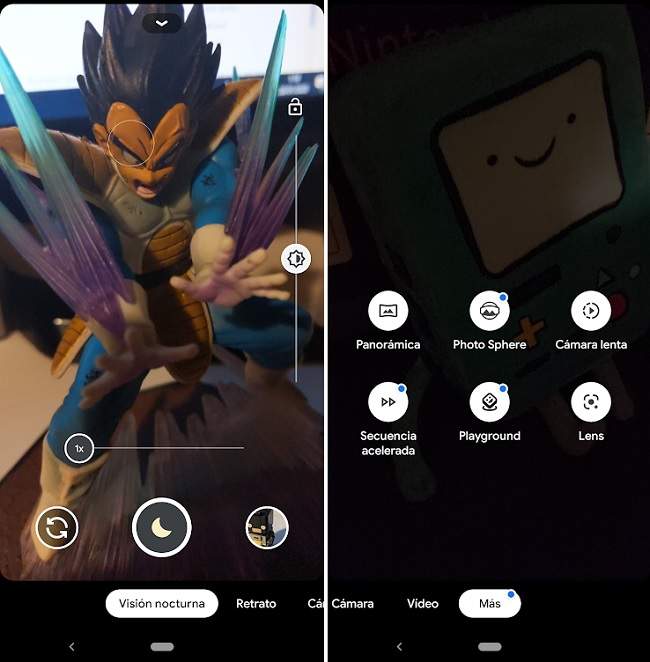
Starp tā funkcijām ir tā sauktais HDR+ — portreta režīms, kas uzlabo pašbildes un piemēro bokeh efektu foniem, panorāmas fotoattēliem, izplūšanas režīmam, 60 kadri/s video, palēninātai kustībai un nedaudzām patiešām noderīgām funkcijām.
Prasības, lai instalētu Google kameru citā Android ierīcē
Ja mēģināsim instalēt Google kameru no Play veikala, visticamāk, tā mums paziņos, ka tā nav saderīga. Tomēr, tā kā tā ir tik populāra lietojumprogramma, ir diezgan liela izstrādātāju kopiena, kas ir atbildīga par modificētu lietojumprogrammas versiju izveidi citiem tālruņu zīmoliem un modeļiem.
Tālāk mēs apskatām nepieciešamās prasības, lai varētu instalēt Google kameru Android terminālī:
- Camera 2 API: Lai izmantotu Google kameru, ir nepieciešams, lai sistēmā būtu iespējota 2. kameras API. Ja nezināt, kā to izdarīt, varat apskatīt šo PAMĀCĪBU.
- Android 10 vai Android 9Lai gan ir modifikācijas mobilajiem tālruņiem ar operētājsistēmu Android 7 un Android 8, visstabilākās lietotnes versijas darbojas operētājsistēmā Android 9 un jo īpaši Android 10.
- Snapdragon procesori: Ir arī īpašas versijas tālruņiem ar Mediatek, Kirin (Huawei) vai Exynos (Samsung) mikroshēmu, tomēr Google kameras lietotne tika izstrādāta, lai darbotos tālruņos ar Snapdragon procesoru.
- Daudzi pieejamie APK faili atbalsta tikai ARM64.
- Jāinstalē GApps vai līdzvērtīgs aizstājējs, piemēram, MicroG.
GCam ierobežojumi citos mobilajos tālruņos
Pirms palaišanas, lai instalētu lietotni un cerētu, ka tā dara īstus brīnumus, mums ir jāņem vērā, ka tā nav burvju nūjiņa. Panorāmas režīms var mums nedarboties, attēlu apstrāde var būt lēnāka vai nakts režīms var piedāvāt sliktākus rezultātus, nekā gaidīts.
Turklāt mums ir arī jāpierod pie domas, ka mēs nevarēsim izmantot visas "īpašās iespējas", kas ir mūsu mobilajam, piemēram, ja mums ir 3 aizmugurējās kameras vai objektīvs ar dažiem ekstra, kas ir nedaudz ārpus normas.
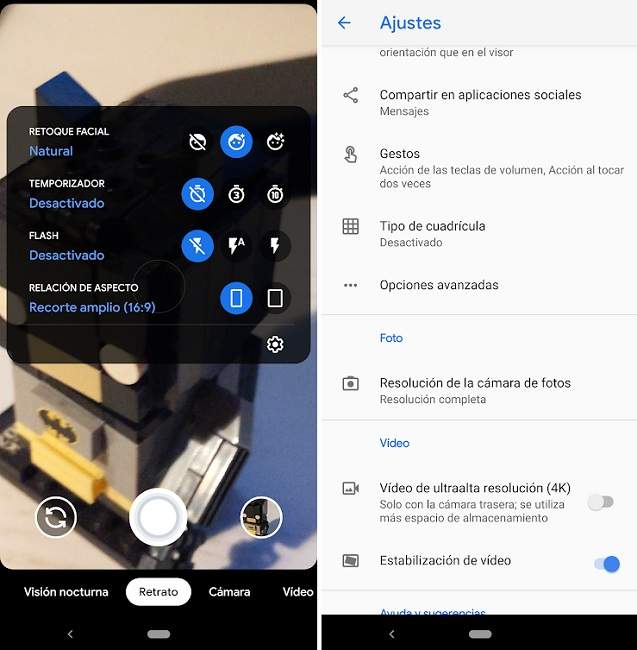
Kā instalēt lietotni GCam savā Android ierīcē
Celso Acevedo ir puisis, kurš sāka vākt programmatūru operētājsistēmā Android, kad CyanogenMod slēdza darbību 2017. gadā. Kopš tā laika viņš ir veltījis visu veidu programmatūras augšupielādei savā vietnē, un pašlaik viņam ir lielākā modifikāciju un GCam variantu krātuve, ko varam atrast. Internetā.
Ja vēlamies savā terminālī instalēt lietotni Google kamera, mums vienkārši jāievada GCam repozitorijā un jāatrod mūsu vajadzībām atbilstošs APK vai jāapmeklē ieteicamo lejupielāžu sadaļa.
Patiesība ir tāda, ka Celso Acevedo lapā ir ļoti daudz modifikāciju, tāpēc APK izvēle sākotnēji var būt nepārvarama. Iespējams, labs solis, lai sāktu APK testēšanu un noskaidrotu, kurš no tiem vislabāk darbojas mūsu mobilajā ierīcē, ir apmeklēt Urnyx05 repozitoriju, kas ir viens no labākajiem GCam modderiem.
Galu galā viss ir testēšanas jautājums, izmantojot vairākus APK, izmantojot izmēģinājumus un kļūdas, līdz atrodat versiju, kas ierīcē darbojas vislabāk.
Jūs varētu interesēt: Kā instalēt APK operētājsistēmā Android
Tev ir Telegramma uzstādīts? Saņemiet katras dienas labāko ziņu vietnē mūsu kanāls. Vai arī, ja vēlaties, uzziniet visu no mūsu Facebook lapa.
